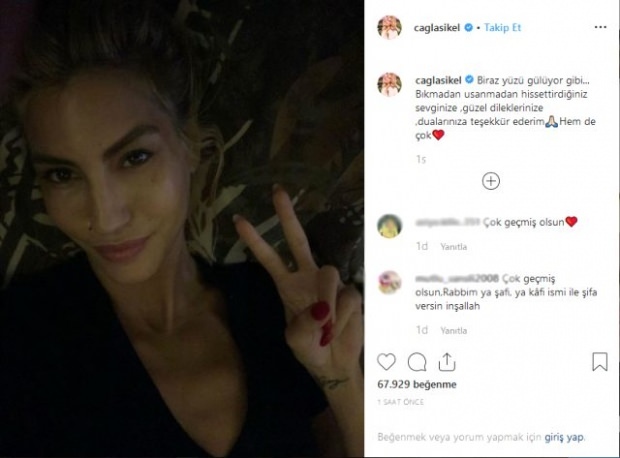Viimeksi päivitetty
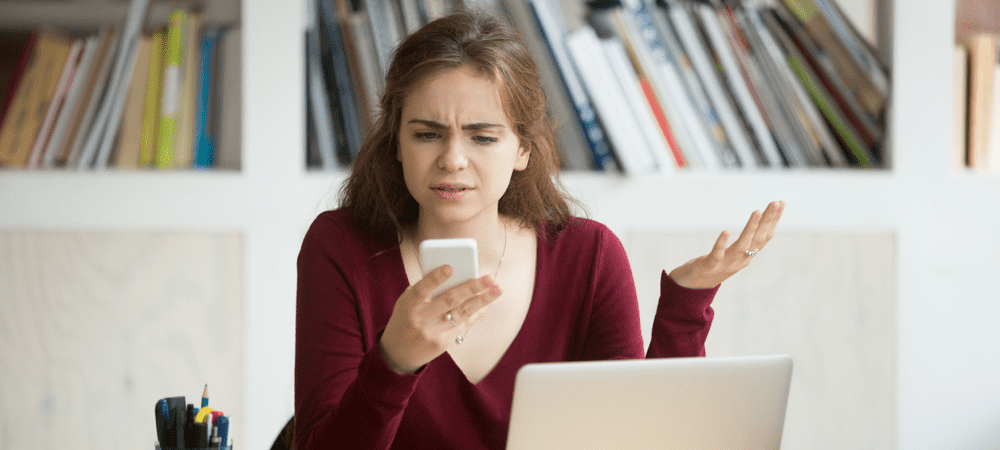
Oletko kyllästynyt häiritseviin puheluihin, jotka suodattuvat iPhonellesi? Opi estämään ei soittajan tunnusta -puhelut iPhonessa näillä tehokkailla menetelmillä.
Useimmat meistä kantavat puhelimia mukanamme minne tahansa, mutta niissä on joitain huonoja puolia.
Kun puhelin on mukanasi, voi olla vaikea välttää ei-toivottuja puheluita. Häiriöt soittajat usein estävät numeronsa siinä toivossa, että soitat uteliaisuudesta. Soittajan tunnistusta ei kuitenkaan soiteta harvoin keneltäkään, jolle haluamme puhua.
Hyvä uutinen on, että on mahdollista estää näiden puhelujen läpimeno. Jos haluat tietää, kuinka estää soittajan ID-puhelut iPhonessa, seuraa alla olevaa opastamme.
Kuinka hiljentää tuntemattomat soittajat iPhonessa
Paras tapa lopettaa puhelut soittajilta, joilla ei ole soittajan tunnusta iPhonessa, on hiljentää heidät. Puhelut ohjataan vastaajaan, joten jos puhelu on kiireellinen, ihmiset voivat silti jättää sinulle viestin.
Tämä on erinomainen tapa varmistaa, etteivät tuntemattomat puhelut häiritse sinua, mutta sen avulla voit silti nähdä, oletko saanut puheluita ilman soittajan tunnusta.
Tuntemattomien soittajien hiljentäminen iPhonessa:
- Avaa asetukset sovellus iPhonessasi.
- Vieritä alas ja napauta Puhelin.
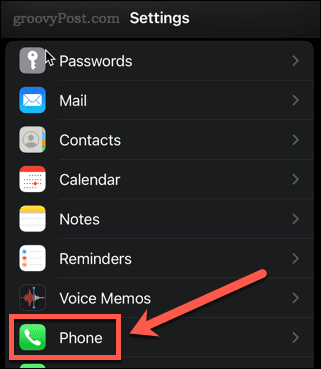
- Vieritä alas uudelleen ja napauta Hiljennä tuntemattomat soittajat.
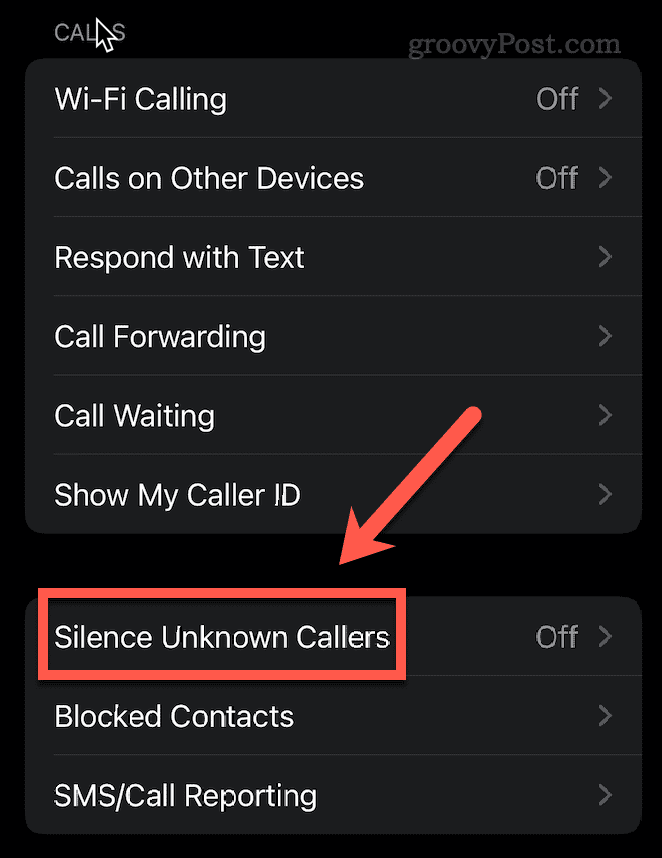
- Ota kytkin käyttöön Hiljennä tuntemattomat soittajat ominaisuus.
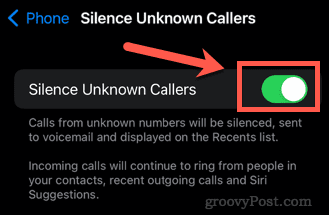
Tuntemattomilta soittajilta tulevat puhelut siirtyvät suoraan vastaajaan, mutta ne näkyvät silti viimeisten puhelujen luettelossa. Tämä sisältää sekä numerot, joissa ei ole soittajan tunnusta, että numerot, joilla on soittajan tunnus, mutta jotka eivät ole yhteystiedoissasi.
Numerot, joihin olet äskettäin soittanut, tulevat kuitenkin perille, vaikka ne eivät olisi yhteystiedoissasi.
Kuinka estää soittajan ID-puheluita iPhonessa
Toinen tapa estää soittajan tunnistusta iPhonessa on käyttää Älä häiritse -tila. Tämän avulla voit varmistaa, että kun tämä tila on käytössä, ainoat puhelut, jotka saat, tulevat yhteystietojesi ihmisiltä.
Näin se toimii:
- Käynnistä asetukset sovellus iPhonessasi.
- Vieritä alas ja napauta Keskity.
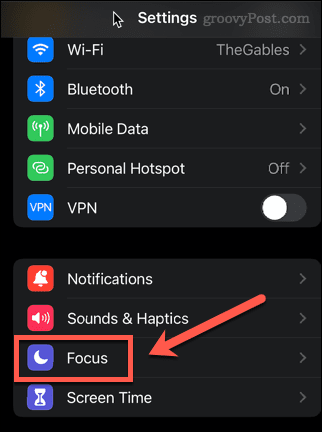
- Valitse kohde luettelosta tai luo uusi napauttamalla plus-kuvaketta.
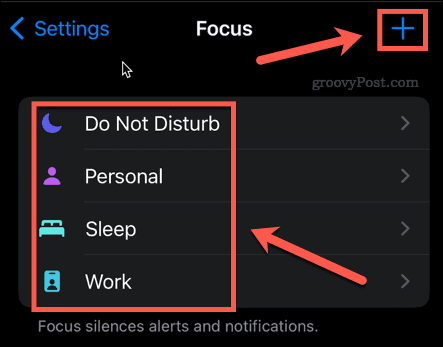
- Näpäytä Ihmiset alla Sallitut ilmoitukset.
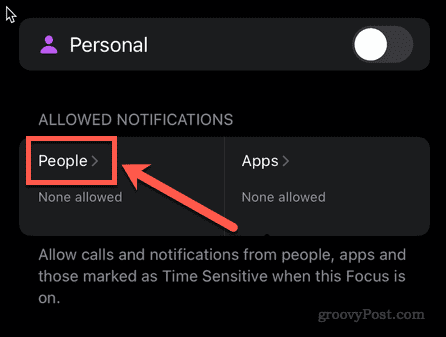
- Näpäytä Puhelut.
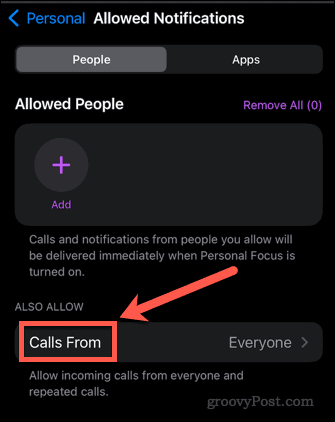
- Valitse Kaikki yhteystiedot.
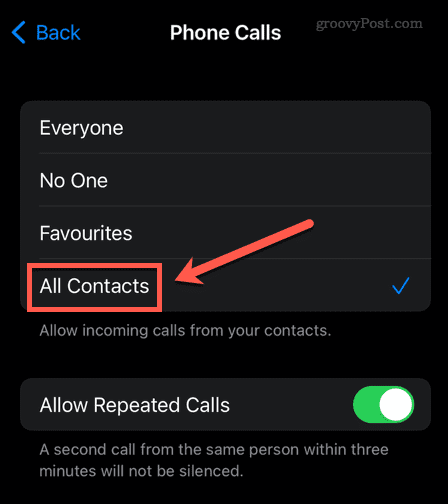
- Ota nämä asetukset käyttöön pyyhkäisemällä alas puhelimen oikeasta yläkulmasta päästäksesi ohjauspaneeliin.
- Näpäytä Keskity.
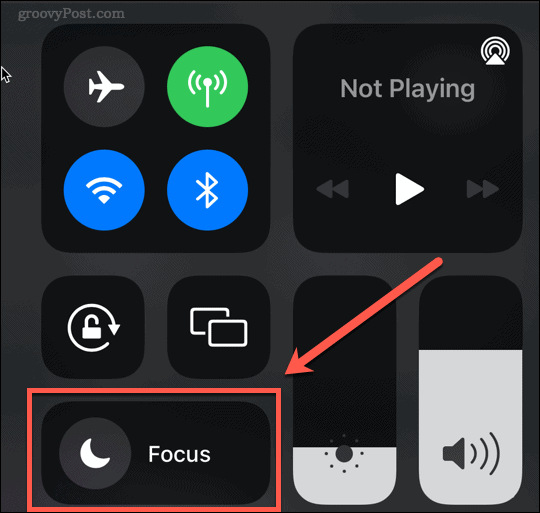
- Napauta juuri määrittämääsi tarkennusta.
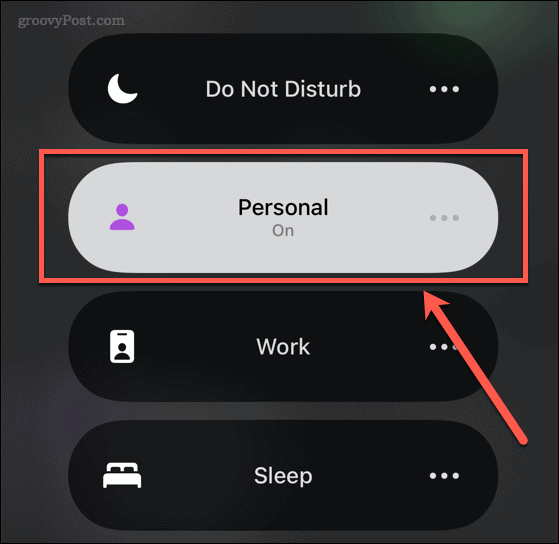
Ainoat puhelut, jotka saat nyt, tulevat yhteystietoluettelossasi olevilta ihmisiltä.
Väärennetyn soittajattoman yhteyshenkilön käyttäminen iPhonessa
Jos etsit muualta Internetistä, saatat löytää ehdotuksia sellaisen yhteystiedon määrittämiseksi, jonka nimi on "Ei soittajan tunnusta", jonka puhelinnumero koostuu nollista. Teoria on, että estämällä tämä yhteyshenkilö, se estää myös aidot ei-soittajapuhelut.
Valitettavasti, tämä ei todellakaan toimi. Mitään soittajan tunnistuspuheluita ei useinkaan tule normaalisti tällä menetelmällä. Jos et halua lopettaa soittajatunnuspuheluita, noudata sen sijaan yllä kuvattuja ohjeita.
Pysy suojassa haitallisilta puheluilta
Jos olet kyllästynyt häiritseviin puheluihin, yllä olevien vaiheiden pitäisi auttaa sinua hiljentämään ja lopettamaan soittajan ID-puhelut iPhonessa. Se ei kuitenkaan lopeta kaikkia häiritseviä puheluita – jotkin haitalliset puhelut tulevat numeroista, joissa soittajan tunnus on käytössä.
Jos näin on, se on helppoa estää kontaktin iPhonessasi joten he eivät voi soittaa sinulle uudelleen. Jos saat jatkuvasti haitallisia puheluita, opi kuinka nauhoittaa puheluita iPhonessa voisi tarjota sinulle hyödyllisiä todisteita, jos tarvitset niitä.
Kuinka löytää Windows 11 -tuoteavain
Jos sinun on siirrettävä Windows 11 -tuoteavain tai vain tehtävä käyttöjärjestelmän puhdas asennus,...
Google Chromen välimuistin, evästeiden ja selaushistorian tyhjentäminen
Chrome tallentaa selaushistoriasi, välimuistisi ja evästeet erinomaisesti, jotta se optimoi selaimesi suorituskyvyn verkossa. Hänen tapansa...
Myymälähintojen vastaavuus: Kuinka saada verkkohinnat kaupassa tehdessäsi ostoksia
Myymälästä ostaminen ei tarkoita, että sinun pitäisi maksaa korkeampia hintoja. Hintavastaavuustakuiden ansiosta saat verkkoalennuksia tehdessäsi ostoksia...
Disney Plus -tilauksen lahjoittaminen digitaalisella lahjakortilla
Jos olet nauttinut Disney Plus -palvelusta ja haluat jakaa sen muiden kanssa, näin voit ostaa Disney+ Gift -tilauksen...